前言
Android中layout_weight這個屬性對於經常搗鼓UI的我們來說,肯定不會陌生。但是我們在真正使用這個屬性時,經常會出現一些莫名奇妙的布局效果;如果僅僅知其然而不知其所以然,一些意外的布局效果一定讓我們頗為頭疼。在本文中,將對layout_weight這個屬性詳細剖析。
正文
從代碼講起:
<LinearLayout xmlns:android="http://schemas.android.com/apk/res/android"
android:layout_width="match_parent"
android:layout_height="match_parent"
android:orientation="vertical">
<Button
android:layout_width="match_parent"
android:layout_height="wrap_content"
android:text="button1"
/>
<Button
android:layout_width="match_parent"
android:layout_height="wrap_content"
android:text="button2"
/>
<Button
android:layout_width="match_parent"
android:layout_height="wrap_content"
android:text="button3"
/>
</LinearLayout>
我們可以發現這三個button並沒有將整個屏幕占據,而是根據內容適配大小。
我們在button2裡面添加一個屬性 android:layout_weight="1" ,發現布局變成這樣了:
我們發現這次屏幕被三個button占據了,而且第一個和第三個button還是保持與內容適配大小,而第二個button而占據了剩余屏幕空間。
我們對上面的情況進行講解:
1、我們只有在button2使用了layout_weight屬性,並賦值為1;但是button1和button2並沒有使用這個屬性,根據API可以知道,他們的layout_weight屬性等於0。
2、LinearLayout如果顯式包含layout_weight屬性時,會measure兩次;第一次將正常計算三個button的寬高,第二次將結合layout_weight的值分配剩余的空間。
通俗點來總結:Android系統先按照你設置的3個Button高度Layout_height=wrap_content,給你分配好他們3個的高度,然後會把剩下來的屏幕空間全部賦給Button2,因為只有他的權重值是1,這也是為什麼Button2占了那麼大的一塊空間。
這麼講解大概大家也對layout_weight屬性有了比較清晰的認識了吧。
再來看看下面的代碼:
<LinearLayout xmlns:android="http://schemas.android.com/apk/res/android"
android:layout_width="match_parent"
android:layout_height="match_parent"
android:orientation="horizontal">
<TextView
android:layout_width="wrap_content"
android:layout_height="wrap_content"
android:layout_weight="1"
android:text="1"
android:background="#ff0000"
/>
<TextView
android:layout_width="wrap_content"
android:layout_height="wrap_content"
android:layout_weight="2"
android:text="2"
android:background="#00ff00"
/>
<TextView
android:layout_width="wrap_content"
android:layout_height="wrap_content"
android:layout_weight="3"
android:text="3"
android:background="#0000ff"
/>
</LinearLayout>
在我們對這三個TextView的layout_width都設置為wrap_content時,我們會得到以下布局:
這個布局很符合我們上面的分析:
系統先給3個TextView分配他們的寬度值wrap_content(寬度足以包含他們的內容1,2,3即可),然後會把剩下來的屏幕空間按照1:2:3的比列分配給3個textview,所以就出現了上面的圖像。
如果我們將上面三個TextView的layout_width都設置為match_parent,分別給三個TextView設置他們的Layout_weight為1、2、2的話,會出現一個相反的布局效果:
我們大概可以分辨出,他們所占的寬的比例為3:1:1。這樣就出現一個另外一個效果:weight權重越大,控件所占的空間越小。
所以網上就有人這麼總結:
在layout_width設置為match_parent的時候,layout_weight所代表的是你的控件要優先盡可能的大,但這個大是有限度的,即match_parent。
在layout_width設置為wrap_content的時候,layout_weight所代表的是你的控件要優先盡可能的小,但這個大是有限度的,即wrap_content。
這是對於這種僅僅記住怎麼用而不是為什麼這麼用的做法,作為一個有追求有理想的程序員是不會苟同的,因為說不定哪天,咱們又忘了口訣,所以我們要從原理上理解為啥是這個樣子的。
依照上面的理解,這個現象的出現在於layout_width="fill_parent"這個原因導致的;開始下面的分析:
1、系統先給3個TextView分配他們所要的寬度match_parent,也就指定了每一個TextView都是填滿他的父控件,這裡就是整個屏幕的寬度。
2、由於如果包含layout_width這個屬性,LinearLayout將會進行第二次measure,此時將會根據權重分配剩余的空間,在這裡剩余空間=1個parent_width-3個parent_width=-2個parent_width (parent_width指的是屏幕寬度 )。
3、第一個TextView的實際所占寬度=parent_width(match_parent的寬度) + 1/5(他所占剩余空間的權重比列) * 剩余空間大小(-2 parent_width)=3/5parent_width
同理第二個TextView的實際所占寬度=parent_width + 2/5*(-2parent_width)=1/5parent_width;
第三個TextView的實際所占寬度=parent_width + 2/5*(-2parent_width)=1/5parent_width;
由此我們就可以知道為什麼是按3:1:1的這個比例顯示了。
如果我們將Layout_weight為1、2、3呢?第三個TextView直接消失了有木有!
我們可以按照上面的方法算一次就得出答案了:
1、系統先給3個TextView分配他們所要的寬度match_parent,也就指定了每一個TextView都是填滿他的父控件,這裡就是整個屏幕的寬度。
2、由於如果包含layout_width這個屬性,LinearLayout將會進行第二次measure,此時將會根據權重分配剩余的空間,在這裡剩余空間=1個parent_width-3個parent_width=-2個parent_width (parent_width指的是屏幕寬度 )。
3、第一個TextView的實際所占寬度=parent_width(match_parent的寬度) + 1/6(他所占剩余空間的權重比列) * 剩余空間大小(-2 parent_width)=2/3parent_width
同理第二個TextView的實際所占寬度=parent_width + 2/6*(-2parent_width)=1/3parent_width;
第三個TextView的實際所占寬度=parent_width + 3/6*(-2parent_width)=0parent_width;
所以三個TextView的顯示比例應該為2:1:0,第三個TextView就消失了,因為根據計算,都沒有空間可以分配給他了。
看到這裡大家都清楚了解了這個計算原理,相信對於設計UI布局有所幫助,對於match_parent和wrap_content混合使用的UI布局也可以通過這個方法進行計算設計。
接下來順帶著也給大家說另外一個跟Layout_weight相關的屬性:weightSum
顧名思義,就是制定權重的總值,如果不指定weightSum,系統會將各個Layout_weight的值相加得出的總數作為權重總值,當然我們也可以在這裡顯式指定,這裡也方便我們布局所用,我就在下面舉一個關於weightSum屬性的應用:
參見這樣一個效果,一個總是占據一半屏幕的Button
其實XML代碼很簡單:
<LinearLayout xmlns:android="http://schemas.android.com/apk/res/android"
android:layout_width="match_parent"
android:layout_height="match_parent"
android:gravity="center"
android:weightSum="2"
android:orientation="horizontal">
<Button
android:layout_width="0dp"
android:layout_height="wrap_content"
android:layout_weight="1"
android:text="button"
/>
</LinearLayout>
開發文檔中對layout_weight屬性的有如下描述:定義weight總和的最大值。如果未指定該值,以所有子視圖的layout_weight屬性的累加值作為總和的最大值。一個典型的案例是:通過指定子視圖的layout_weight屬性為0.5,並設置LinearLayout的weightSum屬性為1.0,實現子視圖占據可用寬度的50。
從上面的xml中我們可以知道我們設置了weightSum為2,而對於button設置了layout_width為0且layout_weight為1(也就是weightSum的一半),我們就可以得出上面一個效果,使得Button保持占據屏幕的一半,而不用通過硬編碼去實現。
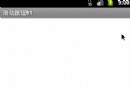 自定義控件之滑動按鈕
自定義控件之滑動按鈕
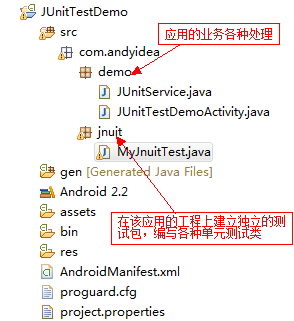 Android應用開發中單元測試分析
Android應用開發中單元測試分析
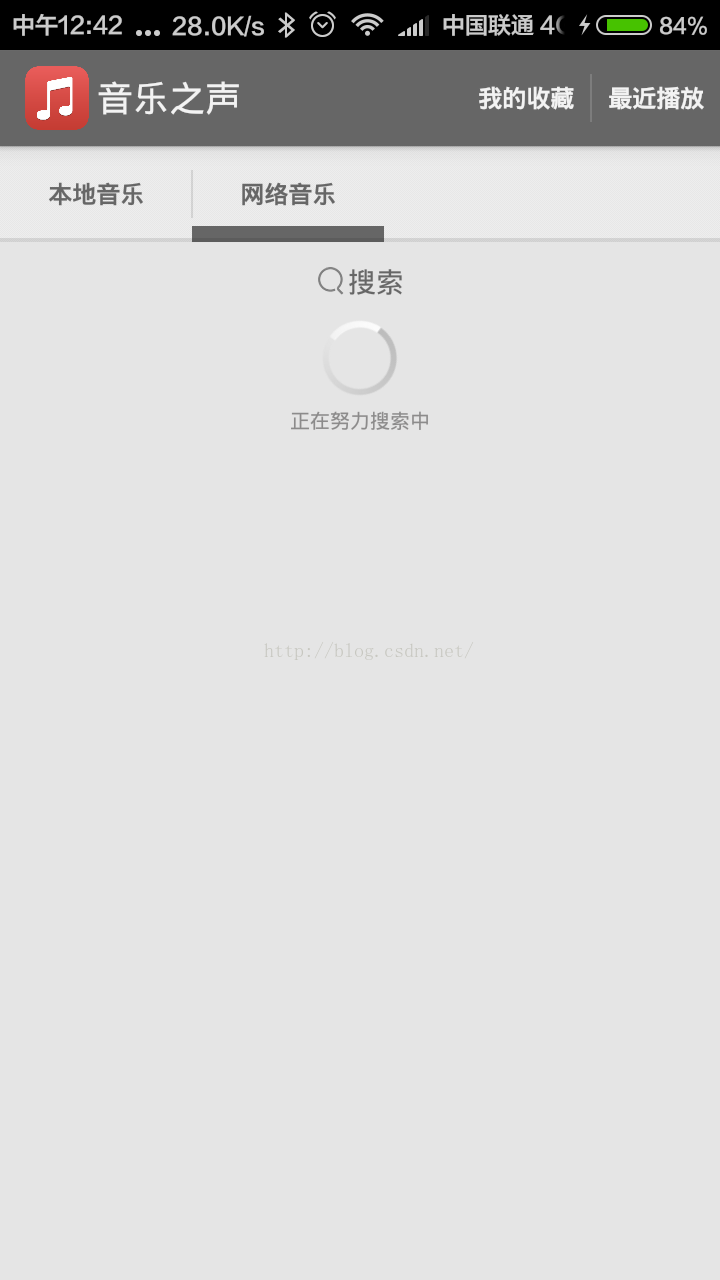 Android開發本地及網絡Mp3音樂播放器(十二)創建NetMusicListAdapter、SearchResult顯示網絡音樂列表
Android開發本地及網絡Mp3音樂播放器(十二)創建NetMusicListAdapter、SearchResult顯示網絡音樂列表
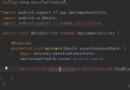 android stuido關於在V7包下找不到recyclerview的解決辦法
android stuido關於在V7包下找不到recyclerview的解決辦法